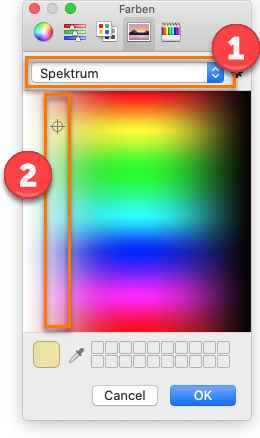Worksheet Crafter Handbuch
Die Rechentabelle bietet als erstes Feld die Möglichkeit, den Hintergrund des Feldes über eine Farbauswahl komfortabel einzufärben. Dadurch ist es beispielsweise möglich, den Kindern allein schon durch die Farbgebung der Aufgabe die Grundrechenart zu verdeutlichen, indem alle Aufgaben derselben Grundrechenart dieselbe Farbgebung verwenden.
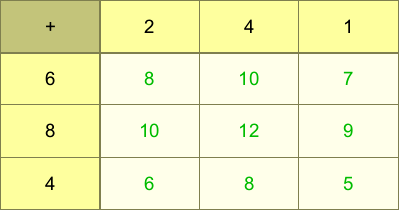
In diesem Kapitel geben wir dir praktische Tipps zur Auswahl der Farbe.
So funktioniert die Einfärbung
Zur Einfärbung des Feldes wählst du in den Eigenschaften des Feldes eine Grundfarbe:
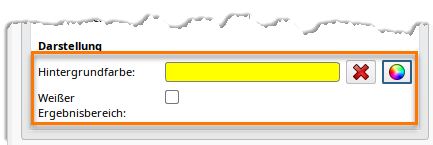
Aus dieser wird in Abstufungen das Feld eingefärbt. Die besten Ergebnisse erzielst du, indem du im Farbauswahl-Dialog mit einer hellen Farbe startest und dann mit dem Helligkeitswert spielst. Das funktioniert je nach Betriebssystem unterschiedlich:
Tipps zur Farbauswahl unter Windows
Im Farbauswahl-Dialog unter Windows wählst im großen Farbgradienten zuerst einen Farbton aus, die in der unteren Hälfte liegt. Nun schnappst du dir den Helligkeitsschieber am rechten Rand und schiebst ihn etwas nach unten. Da der Worksheet Crafter dir in Echtzeit eine Vorschau auf dem Arbeitsblatt zeigt, kannst du dir so sehr bequem die passende Farbgebung heraussuchen:
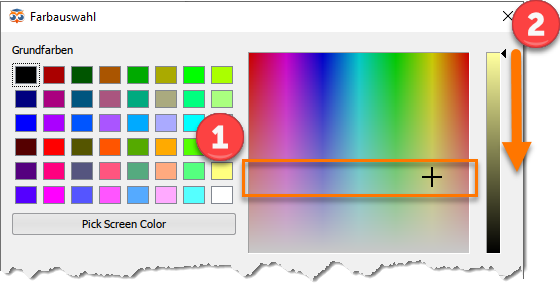
Tipps zur Farbauswahl auf dem Mac
Auf dem Mac erzielst du die besten Ergebnisse, indem du im Farbauswahl-Dialog die Ansicht auf "Spektrum" umstellst. Wenn du nun eine Farbe im linken Bereich auswählst, ist die Einfärbung in der Regel stimmig. Auch hier kannst du mit der Echtzeit-Vorschau arbeiten, um die beste Farbgebung zu erzielen: